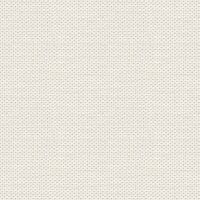

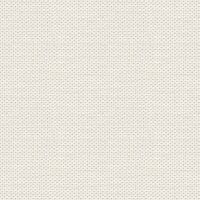
Gemme nyt materiale på tøj i Posebiblioteket:
Denne tutorial kan du bruge til både tøj textures og til nu hud til dukkerne
Er det hud til dukkerne du skal lave til Posebiblioteket så følg denne tut først:
http://rehders-design.dk/ny_hud.htm og fortsæt så med denne fra den røde stiplede
1. Installer dette program: Notepad ++ du kan hente det gratis program her:
2. Gå ind i Materialerummet
I denne tutorial bruger jeg Kiki og tøjet Little Woods Witch
Vi går ud fra at du har lavet din egen mappe med dit navn i din dukkes materiale biblioteket
Mappen laver man ved at trykke på den mappe med det lille plus i bunden af biblioteket:
Jeg har lavet en mappe i kikkis materialebibliotek.
Når du kommer nyt materiale på tøj i Materialerummet, så gemmer du sådan:
3. Tryk på den lille pil under Preview
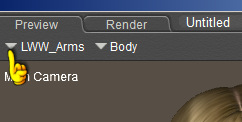
4. Tryk på den del tøj som du skal gemme materiale til
5. Jeg starter med den øverste som er LWW_Arms
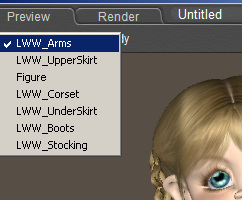
6. Gå ind i din mappe som du lige har lavet
7. Tryk på det store plus i bunden af biblioteket, så kommer den som du ser her under frem.
8. Da det er den nye texture som du vil gemme , og du skal have det hele med, så skal du trykke i
cirklen ved Material Collection. Skriv Arms_01 hvor der står new set.
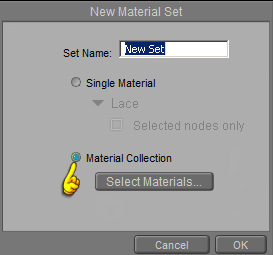
9. Tryk i cirklen hvor min gule finger peger så der kommer en grøn knap
10. Tryk så på den lange mørkegrå knap der nu er blevet aktiveret
Så er du her:
11. Her er alt i arms med flueben, så tryk ok

Nu har du lavet en Materialefil til arms.
12. Gør det samme med de andre tøjdele
Kald dem noget af det som de hedder i forvejen, så du ved hvad det er
Når du har gemt alle delene har du nogle små billeder med din dukke og tøj
Nu skal de bare laves om så du kan bruge dem i Posebiblioteket.
Gå ud af Poserprogrammet, men du behøves ikke lukke det helt ned.
Gå ind i din Kiki mappe der hvor du har lagt den på pc,en. Gå ind i Runtime ... Libraries....Materials
---------------------------------------------------------------------------------------------------------------------------------------------------------------
Find din mappe som du lige har lavet ... højreklik på din første fil: Arms som du har lavet
den hedder noget med mc6 til sidst...
Højreklik på filen ... Tryk på Edit with Notepad ++
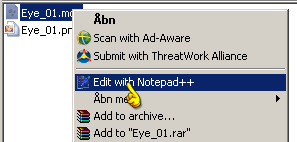
Nu åbnes filen som et script i notepad.
Marker mtlCollection og skriv i stedet figure. (små bogstaver)
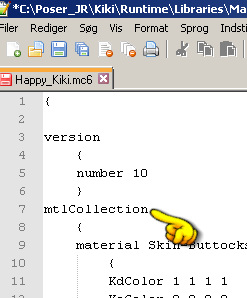
Nu skulle det se sådan ud:
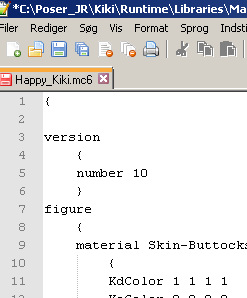
Gå op i Filer ... Gem som
Browsen kommer frem og nu skal du browse dig frem til din Pose mappe i Posebiblioteket
som du har lavet til din figurs nye texture.
Marker så mc6 og skriv i stedet for pz2 efter punktummet.
Tryk Gem

Hvis du har gjort det rigtigt ,så skulle dit nye tøj nu kunne bruges fra posebiblioteket.
Når du går ind i posebiblioteket ser ikonet måske sådan ud:

Det må vi have lavet om
Når du har sat texture på tøjet så Render
Gå op i file export Image
Gem som Png
Åben filen i dit Grafikprogram
Giv din figur en baggrund
Resize til 112 x 112 pixels.
Gå op i File...Save as
For at den kan virke så skal du sætte det originale tøj på først
Der efter kan du bruge texturen, som du bruger andres textures
Brows dig frem til din mappe og gem som. Filen skal hedde det samme som den anden fil.
Det vil sige at hvis dine texture hedder Arms_01 .pz2, så skal
filen hedde: Arms_01.png.
Når du på ny går ind i mappen i Pose biblioteket så har pngfilen erstattet den hvide mand.
Sådan gemmer du ny texture til tøjet i Posebiblioteket
På samme måde gemmer du andre Matfiler, som hud og ny textures til tøj.